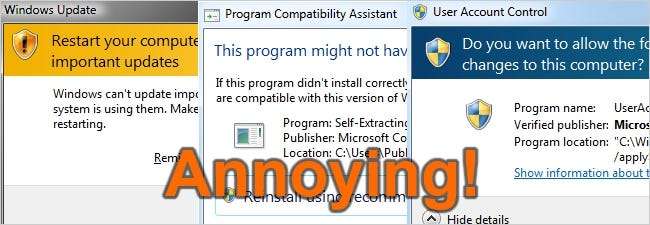
Ammettiamolo: Windows a volte può essere seriamente fastidioso, ma per fortuna di solito c'è anche un'utilità alternativa o di terze parti che risolve il problema. Abbiamo raccolto le dieci cose che ci infastidiscono di più, insieme a come risolverle.
Nota: questo articolo è stato originariamente pubblicato un anno fa, ma abbiamo pensato di aggiungere altri fastidi all'elenco e di riproporlo di nuovo.
Menu contestuali di Windows disordinati e come pulirli
Una delle cose più irritanti di Windows è il disordine del menu contestuale che devi affrontare una volta installate un gruppo di applicazioni. Sembra che ogni applicazione stia combattendo per un pezzo del tuo menu contestuale e non è che tu ne usi nemmeno la metà.
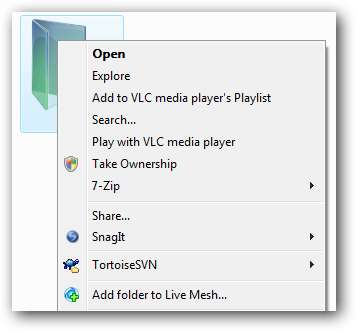
Per fortuna è possibile pulirli, anche se sarà necessario rimboccarsi un po 'le maniche. Abbiamo coperto l'intero processo, dal metodo di hacking del registro all'utilizzo di strumenti freeware per svolgere il lavoro.
Come pulire il menu contestuale di Windows disordinato
Come pulire il menu contestuale di Internet Explorer disordinato
Arresta Windows Update dal riavvio automatico del PC
Se ti piace mantenere le tue applicazioni aperte e in esecuzione sullo schermo, probabilmente sei tornato al tuo PC e hai notato che Windows Update ti aveva riavviato, perdendo tutto ciò che era aperto sullo schermo. Certo che puoi disabilitare temporaneamente il riavvio automatico se ti capita di essere seduto davanti al PC, ma cosa succede quando eri via quando è saltato fuori?
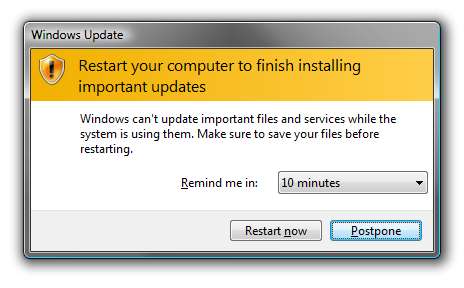
Non è l'unico fastidio, ma puoi impedire a Windows Update di dirottare il pulsante di sospensione se hai bisogno di.
Impedisci a Windows Update di riavviare forzatamente il computer
Come impedire a Windows di arrestare o riavviare
Disattiva i suoni irritanti di Windows, come il suono del clic di Explorer
Le impostazioni predefinite di Windows abilitano questo clic clic clic clic suono ogni volta che si esplora il filesystem e la stessa cosa in Internet Explorer quando si fa clic su un collegamento. È estremamente fastidioso, ma la soluzione è semplice.

Disattiva i suoni dei clic di Esplora risorse in Windows 7 o Vista
Digitando la tua password per accedere ogni singolo giorno
Nessuno vuole ammetterlo, ma a meno che tu non crittografi i tuoi file, l'utilizzo di una password sul tuo PC non impedirà a nessuna persona esperta di tecnologia di accedere ai tuoi dati: tutto ciò che devi fare è utilizzare il CD di ripristino del sistema per modificare la password , o puoi anche utilizzare un Live CD di Ubuntu per accedere ai file da un PC Windows .

Quindi, se sei stanco di accedere al tuo PC Windows, fallo accedere automaticamente invece.
Accedere automaticamente a Windows 7 o Vista
Disattiva il tasto BLOC MAIUSC
Il tasto Caps Lock è qualcosa di cui la maggior parte delle persone probabilmente non avrà mai bisogno. Certo che puoi sempre Mappa qualsiasi chiave su qualsiasi chiave e trasformarlo in qualcosa di più utile, come un tasto Ctrl per quel notebook Lenovo con il tasto Fn posizionato in modo scomodo, oppure puoi semplicemente disabilitarlo completamente. In ogni caso, dipende da te.
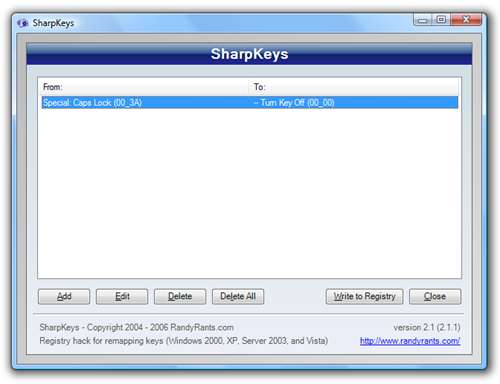
Disabilita il tasto BLOC MAIUSC in Windows 7 o Vista
Mappa qualsiasi chiave su qualsiasi chiave su Windows 7 / XP / Vista
Finalmente sbarazzarsi di Internet Explorer (solo Windows 7)
Circa la metà delle persone che leggono questo articolo in Internet Explorer si gratterà la testa in questo momento e penserà ... "cosa?" L'altra metà che utilizza Firefox o Chrome sarà entusiasta del fatto che ora puoi eliminare Internet Explorer in Windows 7. È facile.
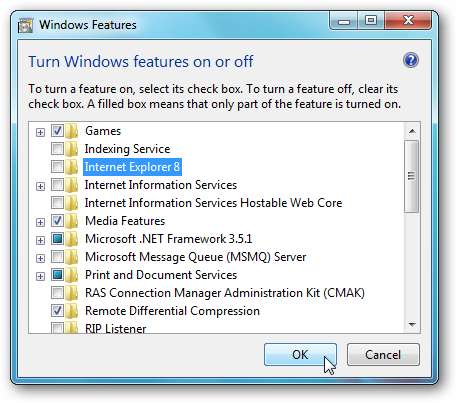
Disinstalla, disattiva o elimina Internet Explorer 8 da Windows 7
Sbarazzarsi di tasti permanenti e di filtro
È fantastico che Microsoft integri funzionalità di accessibilità per aiutare coloro che ne hanno bisogno. Per il resto di noi, sono davvero irritanti e devono essere disabilitati.
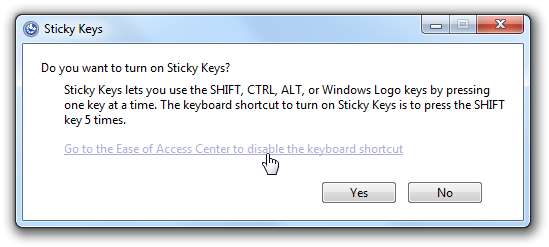
Disattivare le finestre di dialogo popup irritanti tasti permanenti / filtro
Disabilita Aero Snap, Aero Shake o Aero Peek
Tutte le nuove funzionalità Aero in Windows 7 sono assolutamente fantastiche e ti consiglio di imparare come usarle.
Ma ... se sei stanco di finestre che si agganciano ai lati dello schermo o di qualsiasi altra cosa che si riduce a icona quando sposti una finestra, puoi facilmente disabilitare una o tutte le funzionalità.

Disabilita Aero Snap (la funzione di disposizione della finestra di trascinamento del mouse in Windows 7)
Disattiva Aero Shake in Windows 7
Crea istantaneamente Aero Peek Display (o disabilitalo) in Windows 7
Disattiva Assistente compatibilità programmi
Questa finestra di dialogo può essere seriamente fastidiosa quando si tenta di installare il software: si apre chiedendo se l'applicazione è stata davvero installata correttamente, anche se il 99% delle volte l'applicazione è stata installata correttamente. È estremamente fastidioso, ma possiamo disattivarlo.
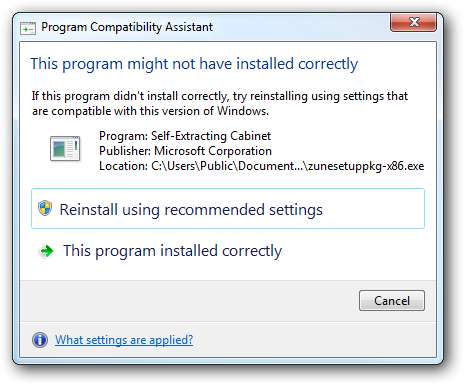
Disattiva l'Assistente compatibilità programmi in Windows 7 e Vista
Risolvi i problemi con la barra delle applicazioni che non si nasconde automaticamente come dovrebbe
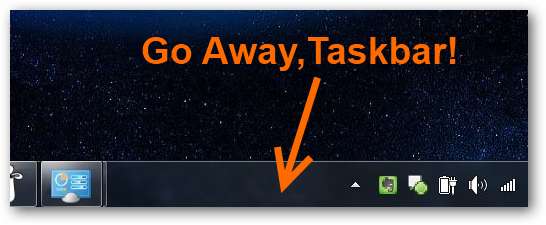
Se hai riscontrato un problema in cui la barra delle applicazioni si rifiuta semplicemente di nascondersi automaticamente anche se hai l'opzione abilitata, puoi leggere questo elenco di suggerimenti per alcune soluzioni per aiutarti a risolvere il problema.
Correzione quando la barra delle applicazioni di Windows si rifiuta di nascondersi automaticamente correttamente
Rallentamento della ricerca nel menu Start di Windows 7
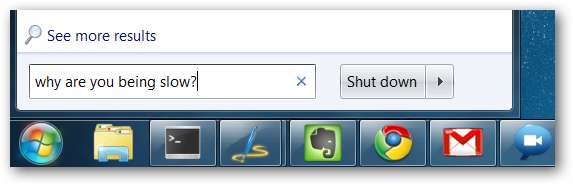
Se hai molti file sul tuo PC, scoprirai che la casella di ricerca del menu Start di Windows 7 inizia a restituire risultati molto più lentamente di quanto desideri. Ecco come velocizzarlo.
Effettua la ricerca nel menu Start di Windows 7 Trova le tue applicazioni più velocemente
Rendi il menu "Nuovo" aperto più velocemente

Se hai mai utilizzato il menu Nuovo dal menu contestuale di Windows, probabilmente avrai notato che non è sempre veloce come potrebbe essere. Ecco come renderlo più veloce pulendolo.
Pulisci e rendi più veloce l'apertura della cartella "Nuova" del menu contestuale di Windows
Come sbarazzarsi di Windows Defender (se non ne hai bisogno)
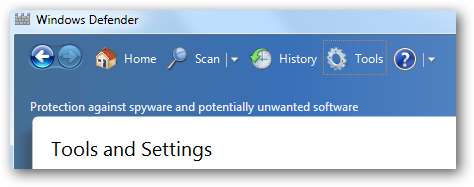
Se stai già utilizzando una suite anti-malware completa, potresti anche non renderti conto che Windows Defender è già installato con Windows e probabilmente sta sprecando risorse preziose. Ecco come sbarazzarsene.
Come disinstallare, disabilitare e rimuovere Windows Defender. Inoltre, come spegnerlo
Rendi il controllo dell'account utente (UAC) meno fastidioso
Quale elenco di fastidi di Windows sarebbe completo senza un modo per disabilitare quelle irritanti finestre di dialogo popup di controllo dell'account utente? Non c'è davvero bisogno di descriverlo, sai già quanto siano fastidiosi.
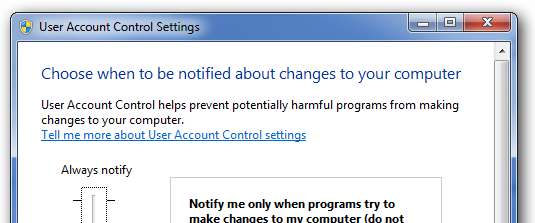
Disabilitarli è altrettanto facile, ma quello che potresti non sapere è che puoi effettivamente farlo creare scorciatoie che ignorano i prompt UAC invece di disabilitarlo completamente, anche se in entrambi i casi dipende da te.
Disabilita il controllo dell'account utente (UAC) in modo semplice su Windows 7 o Vista







